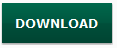Uitleg
1.1 Produkt gefunden
Bitte wählen Sie Ihre gewünschte Sprache und klicken Sie auf die Schaltfläche ‘Download’.
Hinweis! In einzelnen Fällen kann zwischen 32-Bit und 64-Bit unterschieden werden.

(Abb. 1.1) Sie haben Ihren Download gefunden!
1.2 Downloaden der Datei
Ihr Webbrowser wird nun die Datei öffnen. Es ist wichtig, dass Sie wissen, mit welchem Internetbrowser Sie arbeiten, damit Sie die richtigen Schritte unternehmen können.
Wählen Sie nun Ihren Webbrowser
Microsoft Internet Exporer
Mozilla Firefox
Google Chrome
Safari
Microsoft Internet Explorer
Nach dem Anklicken der Schaltfläche ‘Jetzt downloaden’ erscheint am unteren Bildschirmrand eine Leiste, in der gefragt wird, was mit der Datei geschehen soll.

(Beispiel 1)
Klicken Sie auf ‘ausführen’. Der Download beginnt dann.
Nach Beendigung des Downloads können Sie die Datei öffnen. Der Internetbrowser fragt, ob Sie das Programm nun ausführen möchten. Siehe unten.

(Beispiel 2)
Klicken Sie nun auf ‘ausführen’. Der Dateidownload wird geöffnet und die Installation beginnt.
Nach Ende des Downloads gehen Sie bitte zu Schritt 2!
Mozilla Firefox
Es öffnet sich ein neues Fenster. Siehe unten.

(Beispiel 1)
Klicken Sie auf ‘Datei speichern’ und der Download beginnt.
Nach Ende des Downloads ist dieser im geöffneten Fenster sichtbar. Siehe unten.

(Beispiel 2)
Mittels eines Doppelklicks auf die Datei öffnet sich ein neues Fenster. Siehe unten.

(Beispiel 3)
Klicken Sie nun auf ‘ausführen’. Der Dateidownload wird geöffnet und die Installation beginnt.
Nach Ende des Downloads gehen Sie bitte zu Schritt 2!
Google Chrome
Nach dem Anklicken der Schaltfläche ‘Jetzt downloaden’ erscheint am unteren Bildschirmrand eine Leiste, in der gefragt wird, was mit der Datei geschehen soll.

(Beispiel 1)
Klicken Sie auf ‘speichern’. Der Download beginnt jetzt.
Nach Ende des Downloads steht links in der Leiste eine Datei bereit.

(Beispiel 2)
Mittels eines Doppelklicks auf die Datei öffnet sich ein neues Fenster. Siehe unten.

(Beispiel 3)
Klicken Sie nun auf ‘ausführen’. Der Dateidownload wird geöffnet und die Installation beginnt.
Nach Ende des Downloads gehen Sie bitte zu Schritt 2!
Safari
Es öffnet sich ein neues Fenster. Siehe unten.

(Beispiel 1)
Klicken Sie auf ‘Datei speichern’ und der Download beginnt.
Nach Ende des Downloads ist dieser im geöffneten Fenster sichtbar. Siehe unten.

(Beispiel 2)
Mittels eines Doppelklicks auf die Datei öffnet sich ein neues Fenster. Siehe unten.

(Beispiel 3)
Klicken Sie nun auf ‘ausführen’. Der Dateidownload wird geöffnet und die Installation beginnt.
Nach Ende des Downloads gehen Sie bitte zu Schritt 2!
2. Software installieren
Die Installation hat begonnen und Sie müssen die jeweiligen Schritte befolgen, die der Installationsassistent Ihnen anzeigt.
Wenn Sie dazu Fragen haben, sollten Sie die Benutzeranleitung des Herstellers lesen. Diese Anleitung können Sie ebenfalls downloaden und zwar über den Link ‘Benutzeranleitung’. Dieser Link steht neben der Schaltfläche ‘Download’.

Machen Sie weiter mit Schritt 3!
3. Software aktivieren
Zur vollständigen Nutzung der Software müssen Sie diese aktivieren. Die Frage nach der Aktivierung wird meist während der Installation gestellt. Es kann aber auch vorkommen, dass beim erstmaligen Starten der Software gefragt wird, ob Sie diese aktivieren möchten.
Der Aktivierungscode (product key) besteht aus einer Kombination aus mehreren Buchstaben und Zahlen, die oft durch einige Bindestriche voneinander geteilt werden.
Beispiele:
SRG89-KL300-AAFCC-12389
oder
NBKMSNDS163854